Jak vybrat veškerý odpovídající text v Dokumentech Google
Problémy s formátováním jsou problémem pro mnoho lidí, kteří používají Dokumenty Google a jiné podobné textové aplikace. Ať už se jedná o změnu velikosti okrajů nebo o úpravu vzhledu textu, možná budete muset změnit spoustu věcí. Pokud kopírujete a vkládáte text z jiných zdrojů, je pravděpodobné, že vám skončí spousta textových výňatků, které mají odlišné formátování.
Dokumenty Google vám umožňují vymazat formátování z výběru, ale mohlo by to být neúčinné, pokud chcete ponechat některé formátování textu, který je smíchán s textem, který chcete přeformátovat. Jedním ze způsobů, jak tento problém vyřešit, je použít funkci v Dokumentech Google, která vám umožní vybrat odpovídající text.
Jak vybrat veškerý text se stejným formátováním v Dokumentech Google
Kroky v tomto článku byly provedeny ve verzi prohlížeče Google Chrome pro počítače, ale budou fungovat i v jiných webových prohlížečích pro počítače, jako jsou Safari nebo Firefox.
Naučte se, jak vytvořit zpravodaj Google Docs pomocí jedné z bezplatných šablon, které máte v aplikaci k dispozici.
Krok 1: Přihlaste se do svého Disku Google na adrese https://drive.google.com a otevřete dokument.
Krok 2: Pomocí myši vyberte text, pro který chcete najít jiný odpovídající text.

Krok 3: Klepněte pravým tlačítkem myši na vybraný text a vyberte možnost Vybrat odpovídající text .
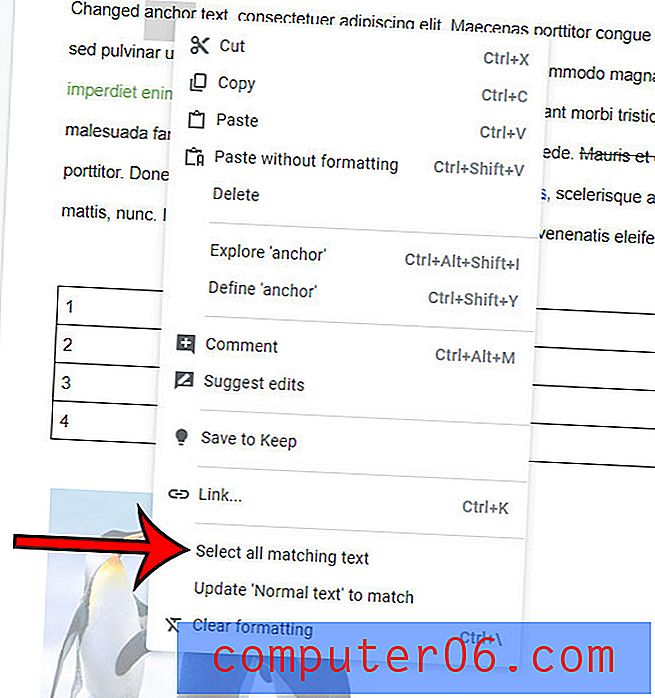
Poté bude vybrán veškerý text se stejným formátováním, například na obrázku níže.
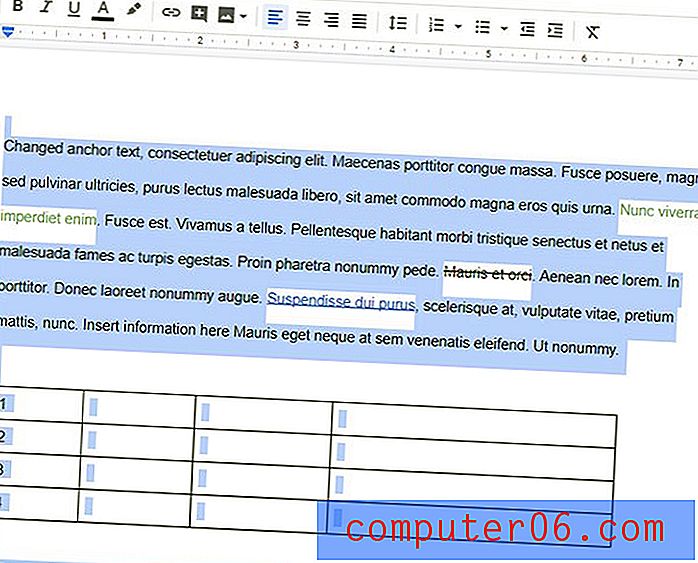
Dalším způsobem interakce s formátováním je kopírování formátování z výběru. Tato příručka vám ukáže, jak to provést v Dokumentech Google.



